Voor de meeste iOS-gebruikers is iTunes de beste manier om een back-up of herstel van een iPhone of ander iOS-apparaat te maken, aangezien het vrij snel en veilig genoeg is, ontworpen voor Apple-apparaten. Veel gebruikers denken dat het heel goed werkt. Sommige iOS-gebruikers zaten echter vast op een iTunes-back-up corrupt of niet-compatibel probleem bij het maken van een back-up van de iPhone. Waarom is de iPhone-back-up corrupt?

iPhone-back-up beschadigd
Laten we, voordat we het probleem oplossen, de redenen achterhalen.
Normaal gesproken, wanneer iTunes opduikt, was de iTunes-back-up corrupt of incompatibel, er zijn twee situaties:
1. Bij het maken van een back-up van iPhone, iPad of iPod touch verschijnt een foutbericht met de melding "iTunes kon geen back-up maken van de iPhone (of iPad, iPod touch) omdat de back-up corrupt was of niet compatibel met de iPhone (of iPad, iPod touch) ) ".
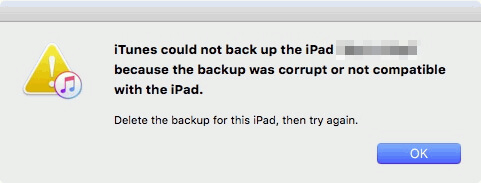
2. Wanneer u uw iDevice herstelt met iTunes, verschijnt er een foutmelding die zegt: "iTunes kon de iPhone (of iPad, iPod touch) niet herstellen omdat de back-up corrupt was of niet compatibel met de iPhone (of iPad, iPod touch) die is wordt hersteld ".
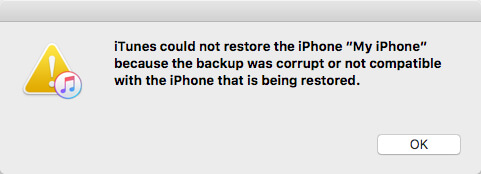
Deze iPhone-back-up is corrupt of niet-compatibel probleem komt veel voor, het komt voor in elke iOS-versie (zoals iOS 9/10/11/12), op iPhone, iPad en iPod touch, en bijna alle iPhone-modellen, zoals iPhone 5s / 6 / 6s / 7, zelfs de nieuwste iPhone 8 en iPhone X. In deze handleiding zullen we ons concentreren op corrupte of niet-compatibele problemen met de iPhone, ongeacht in welke situatie je vastzit en met welk apparaatmodel je ook werkt, we zullen u verschillende oplossingen bieden om het probleem op te lossen.
Vervolgens zullen we één voor één de twee iTunes-back-up corrupte of niet-compatibele problemen bespreken, inclusief wat ze veroorzaakt en hoe ze te verhelpen.
Als alternatief raden we u aan om een derde partij te gebruiken iOS-gegevensback-up en -herstel programma, dat u een betere back-upervaring kan geven.
Stap 1Kies iOS Data Backup & Restore
Gratis download FoneLab en kies iOS-gegevensback-up en -herstel optie in de hoofdinterface.

Stap 2Verbind de iPhone met de computer
Om een iPhone-back-up te maken, sluit u uw iOS-apparaat aan op uw computer en kiest u vervolgens iOS-gegevensback-up optie.

Stap 3Kies bestandstype
Wacht tot je iPhone automatisch door het programma wordt gedetecteerd. Klik vervolgens op de knop "Start" en kies het bestandstype. Hier kunt u Foto's, Berichten, Oproepgeschiedenis, Contacten, Kalender, Notities, etc. kiezen voor back-up.
Note: U kunt ook de standaardoptie "Standaardback-up" kiezen voor "Gecodeerde back-up" om privégegevens te beschermen.

Stap 4Maak een iPhone-back-up
Klik op de knop "Volgende", bevestig het back-uppad in het pop-upvenster en klik vervolgens op backup om uw back-upbestanden op te slaan op de lokale schijf.

Nadat u de back-up heeft gemaakt, kunt u de back-upgegevens op elk gewenst moment scannen en bekijken. Als u de back-up naar een nieuwe iPhone wilt herstellen, kiest u "iOS-gegevensback-up en -herstel"> "iOS-gegevensherstel", en u kunt uw back-up kiezen en gegevens selectief herstellen binnen enkele seconden.
Apple heeft iTunes 12.7.4 al aangekondigd en brengt enkele wijzigingen in functies, die heel anders zijn met iTunes 11 of een andere eerdere versie. Tot nu toe hebben veel gebruikers echter vastgehouden aan het iTunes-probleem en een van hen is dat iTunes geen back-up van de iPhone maakt in de iOS 11/12-versie. Wanneer ze proberen een back-up te maken van iPhone-gegevens met iTunes op de computer, gebeurt er niets. Daarom kan iPhone-back-up corrupt zijn omdat iTunes geen back-up van de iPhone maakt.
Als u ervoor zorgt dat het een iTunes-back-upprobleem is, kunt u het volgende misschien doen om het te repareren:
In dit bericht laten we je voornamelijk de tips en trucs zien voor het oplossen van problemen met het corrupte iPhone-back-up. Ten eerste stellen we u voor met Aiseesoft iOS-gegevensback-up en -herstel, waarbij we u aanbevelen een back-up van de iPhone te maken in plaats van iTunes te gebruiken. Ook kan de iPhone-back-up beschadigd zijn door een iTunes-back-upfout, en we bieden enkele suggesties. Als u een ander goed idee heeft om het probleem op te lossen, laat het ons dan weten.